Как узнать свой аккаунт на телефоне (найти свою учетную запись Гугл)
Пользователи Android-смартфонов замечали, что при первом включении гаджета требуется войти в Гугл-аккаунт. Многие относятся к этой задаче халатно и даже не сохраняют данные от созданной учетной записи, что очень зря. Ведь Google-аккаунт обладает большим количеством функций. Он необходим не только для настройки большинства сервисов смартфона.
Далее расскажем, как узнать свой аккаунт в телефоне Андроид и как вернуть доступ, если нет логина и пароля.
Содержание
Зачем необходим аккаунт Google на телефонеБез почтового ящика Google сложно обойтись. Он нужен для входа в магазин Google Play, через который загружаются официальные приложения, игры и другой контент. Также учетная запись дает возможность пользоваться всеми сервисами Google:
- YouTube;
- Облако;
- Карты;
- Gmail-почта и прочее.
Чтобы пользователям было проще регистрироваться и управлять этими сервисами, и был разработан общий аккаунт.
Кроме того, с аккаунтом Google можно быстро перенести всю пользовательскую информацию со своего старого смартфона на новый, если решит поменять гаджет. Никаких флешек не нужно. Достаточно создать копию файлов.
Аккаунт для резервной копии и переноса данныхКак узнать, есть ли у вас Гугл-аккаунтПроверить, есть ли Google-аккаунт у пользователя, можно, перейдя на страницу регистрации. Нужно ввести название почты, которую использовали ранее. Если на экране появится сообщение «Аккаунт с таким адресом не обнаружен» – это означает, что такая учетная запись не создавалась. Если отобразится надпись «Такой адрес уже существует», то скорее всего аккаунт принадлежит пользователю, отправившему запрос. Осталось восстановить забытые данные для авторизации.
Как узнать свой аккаунтПосмотреть свой аккаунт в телефоне можно в настройках. Нужно следовать пошаговой инструкции:
- Открыть «Настройки», далее войти в раздел с аккаунтами/учетными записями.

- На новой странице открыть Google-почту.
- Найти и выбрать нужную почту.
Другой способ определить Гугл-аккаунт – открыть личный кабинет любого сервиса, к которому привязана учетка. Например, профиль в YouTube.
Восстановить управление аккаунтом это не поможет. Однако юзер будет знать название своего почтового ящика, а это упростит восстановление.
Просмотр данных от других сервисов GoogleДля использования официальных сервисов Google необходимо авторизоваться, введя информацию от учетной записи. Удобнее всего узнать данные для входа через профиль в Ютюб, т.к. для входа в личный аккаунт видеохостинга и почты используется единый пароль.
Восстановление данныхВыделяют три основных способа, позволяющих восстановить почтовый адрес Гугл. Алгоритм действий зависит от информации, которую помнит пользователь.
Алгоритм действий зависит от информации, которую помнит пользователь.
Это быстрый способ возврата учетной записи, т.к. у владельца смартфона есть вся необходимая информация. Инструкция следующая:
- Открыть страницу Google Account Recovery.
- В появившемся окне выбрать «Я не помню пароль».
- Указать почту, которую необходимо восстановить, и выбрать «Продолжить».
- Отобразится окно, в котором пользователю нужно выбрать последний пароль, который он помнит. Если не удалось найти или вспомнить код, выбрать «Затрудняюсь ответить».
- Пользователь будет перенаправлен в окно для восстановления. Тут нужно выбрать один из двух способов подтверждения: через SMS или посредством звонка. СМС-уведомление или входящий поступят на номер, к которому привязывался почтовый адрес.
- Если данного телефонного номера нет рядом, то следует выбрать «Я не могу воспользоваться телефоном». На дисплее появится новая форма.
 В ней нужно указать адрес резервного почтового адреса – туда будет направлено руководство по восстановлению доступа.
В ней нужно указать адрес резервного почтового адреса – туда будет направлено руководство по восстановлению доступа.
Все это займет несколько минут. Зато после откроется доступ к ранее закрытым сервисам Google.
Нет почты и номера телефонаВосстановить «Мой аккаунт» можно даже тогда, когда у пользователя нет доступа к мобильнику или почтовому адресу. Чтобы перейти к возврату, на странице для входа следует выбрать «Я не помню пароль». Откроется очередная форма. В ней нужно дать ответы на вопросы, касающиеся почтового адреса. Каждый пункт необходимо заполнить. Если нет точных данных, то нужно указать хотя бы приблизительные. Например, в поле с датой регистрации ввести не число, а месяц.
После заполнения формы система проверит, является ли юзер владельцем почты. Если это подтвердится, то появится окно для смены пароля
Восстановление удаленного аккаунтаУскорить восстановление аккаунта можно, ответив на секретный вопрос. Так система поймет, что владелец почты пытается вернуть к ней доступ, и перенаправит в окно для смены пароля.
Многие удивятся, но восстановить можно не только утерянный, но и удаленный почтовый адрес Google, если со дня деактивации прошло менее двух недель. По прошествии этого времени учетная запись полностью удаляется.
Чтобы восстановить почту, нужно вновь открыть форму авторизации, введя логин и пароль.
Если доступа к телефону нет, а данные от запасной почты забыты, то вернуть управление над аккаунтом можно, введя информацию о ней. Если указана верная информация, то система идентифицирует пользователя как владельца учетки. В противном случае почтовый ящик будет недоступен. Придется регистрировать другую почту.
Синхронизация аккаунта со смартфоном после изменения пароляПосле изменения пароля новые данные нужно вводить на всех гаджетах, через которые выполняется вход в учетку. И если юзер восстанавливает контроль над почтой, привязанной к смартфону, то в нее потребуется войти повторно. Есть два способа сделать это.
Есть два способа сделать это.
Простой способ, который займет пару минут. Нужно:
- Открыть утилиту Google.
- Ввести пароль от учетки.
- После успешного входа гаджет синхронизируется с учеткой.
Если после изменения пароля подключение к аккаунту не было выполнено, исправить это можно через изменение настроек:
- Перейти в «Настройки» и в разделе с программами открыть Gmail.
- Тапнуть «Принудительно остановить».
- Почистить кэш приложения.
- Повторно войти в приложение и авторизоваться по новому паролю.
После этих действий аккаунт будет подключен к смартфону. Остается открыть Play Market, чтобы вернуть данные из приложений.
Способ 3: удаление аккаунтаЕще один рабочий способ, но более трудоемкий. Потребуется удалить учетную запись из памяти устройства, перезагрузить гаджет и повторно добавить почту. Инструкция может отличаться в зависимости от марки и модели смартфона (например, на телефонах Samsung и Honor):
Инструкция может отличаться в зависимости от марки и модели смартфона (например, на телефонах Samsung и Honor):
- Войти в «Настройки» гаджета.
- Выбрать раздел «Аккаунты» (или «Учетные записи»).
- Появится список, в котором нужно открыть аккаунт Гугл.
- Выбрать кнопку удаления и подтвердить действия.
После этого данные об аккаунте будут стерты из памяти гаджета. Для повторного входа нужно снова перейти в раздел с аккаунтами и нажать «Добавить новый» или «Войти в аккаунт».
Мы выяснили, где находится учетная запись в телефоне и для чего она нужна. Если пользователь помнит данные для входа, вернуть контроль над учеткой не составит труда. В противном случае потребуется ответить на несколько вопросов об учетке, чтобы система могла идентифицировать владельца. Сделать это можно как со смартфона, так и через компьютер.
youtube.com/embed/XDWwqkRA80A?feature=oembed» frameborder=»0″ allow=»accelerometer; autoplay; clipboard-write; encrypted-media; gyroscope; picture-in-picture» allowfullscreen=»»/>Как узнать свой аккаунт на телефоне. Как найти аккаунты и личные данные человека в сети
Как узнать свой аккаунт на телефоне. Как найти аккаунты и личные данные человека в сети
Часто вследствие каких-либо причин пользователи теряют доступ к собственному аккаунту в Google.
При этом теряется доступ ко всем сервисам Гугл , вход в которые осуществляется посредством данной учетной записи.
Если человек просто забыл пароль, необходимо обратиться вGoogle Account Recovery. На страницах сервиса представлена инструкция,как восстановить доступ.
Обратите внимание!
Если данные, удостоверяющие вашу личность не были прикреплены,восстановить учетку гугл по номеру телефонавы не сможете, поэтому нужно будет ответить на ряд вопросов. В итоге будет определено, действительно ли вы являетесь владельцем этого аккаунта.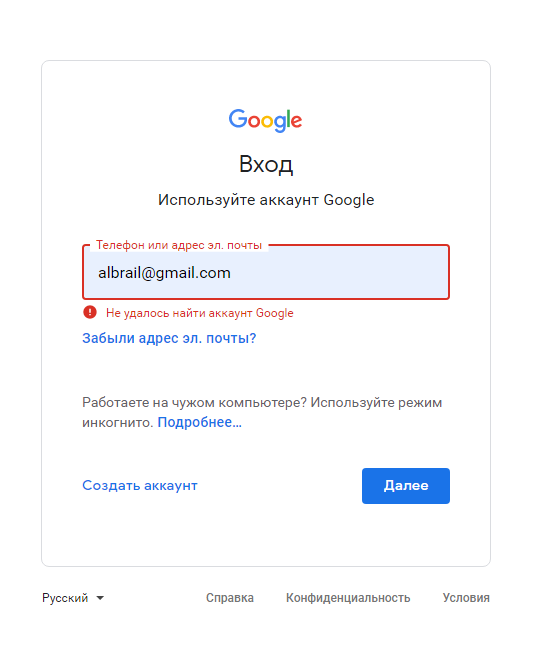 Если да, вам предоставят возможность сбросить пароль.
Если да, вам предоставят возможность сбросить пароль.
Таким образом, Google получит еще одну возможность связаться с вами, для того чтобы помочьвосстановить аккаунт.
Восстановление доступа к аккаунту, если он был удален
Аккаунты Google, помеченные на удаление, сохраняются недолго. не сообщает времени, в течение которого его возможно восстановить.
Если действовать быстро, вероятность восстановления все же существует. В этом случае можновосстановить учеку гугл по номеру телефона,но он уже должен быть прикреплен.
Рассмотрим,как восстановить учетную запись в гугле, если забыли имя пользователя и пароль.
Пройдите на страницу «Помощника паролей» Гугл и выберите кнопку «Я не помню пароль». Введите удаленный адрес почтового ящика и нажмите «Продолжить».
Затем вас перенаправят на страницу, где будет предложено ввести прикрепленный заранее номер телефона. Введите его и нажмите «Продолжить».
Когда проверочный код придет на телефон, вам останется только ввести его и отправить запрос на восстановление доступа.
Если опция доступна, выполните заключающие шаги верификации. Придумайте новый пароль и подтвердите его.
Если вы не указывали личные данные для восстановления
Как поменять пароль, если вы не прикрепили к учетной записи ни номер телефона, ни дополнительную электронную почту?
Выполните следующее. Перейдите на страницу «Помощника паролей» Гугл и выберите кнопку «Я не помню пароль».
Затем «Затрудняюсь ответить».
Теперь вам будет предложено ответить на вопросы, которые подтвердят вашу личность и докажут, что учетка принадлежит именно вам.
Вам нужно будет вспомнить дату последнего входа в систему, приблизительную дату создания, названия ярлыков, а также электронные адреса, которые вы чаще всего использовали.
В целях безопасности компания специально задает сложные вопросы. Постарайтесь давать максимально точные ответы.
Если вы затрудняетесь ответить, постарайтесь просто угадать.
Желательно зайти с компьютера/устройства, с которого вы успешно авторизовались ранее.
В зависимости от результатов ваших ответов вам предложат сменить пароль или в течение 24 часов отправят письмо на почту для связи.
Во втором случае перейдите в электронную почту и следуйте инструкциям.
При регистрации нового ящика обязательно следует заполнять поля, которые отвечают за восстановление контроля над почтой. От этого зависит то, сколько времени вы потратите, чтобы вернуть себе почту.
При потере пароля, вопрос как восстановить аккаунт Google , решить довольно просто. Существует два варианта развития событий.
Вариант № 1: У вас есть вся информация, которая нужна для восстановления
Читайте также:
Поиск по картинке в Гугл (Google): Как правильно пользоваться сервисом? +Отзывы
2 Выбрать в открывшемся окне первый пункт ”Я не помню пароль”.
3 Затем, ввести адрес почты, которая указана, как запасная.
4 На экране высветится страничка с окном, куда надо написать старый пароль.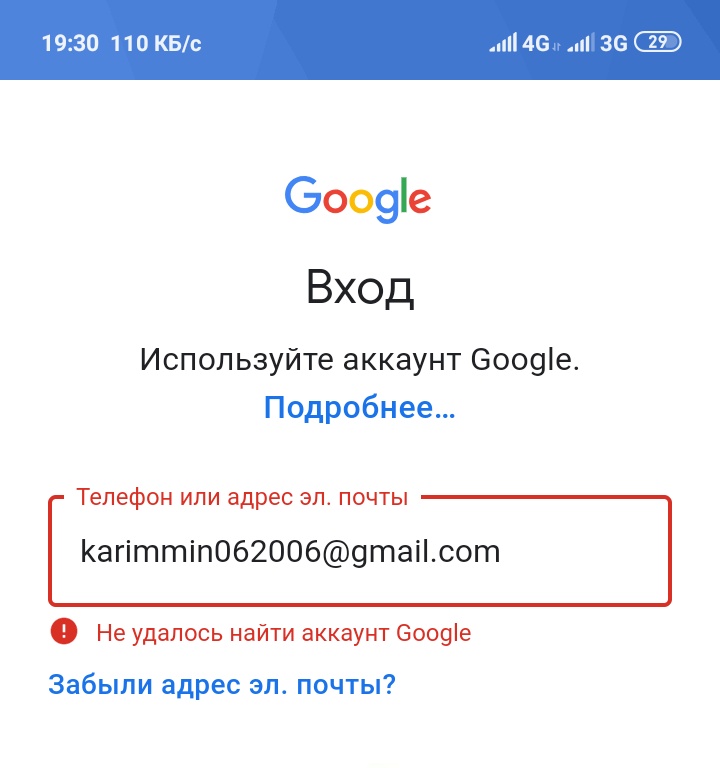 Вы его не помните, поэтому нужно выбрать пункт “Затрудняюсь ответить”.
Вы его не помните, поэтому нужно выбрать пункт “Затрудняюсь ответить”.
5 Затем, идет перенаправление на страничку для восстановления доступа.
7 В случае если телефонный номер не указан, нужно воспользоваться e-mail, который указывался в настройках как запасной. На неге будут высланы дальнейшие инструкции, при помощи которых, легко удастся получить контроль, над аккаунтом.
Вариант № 2: У меня нет ни почты, не номер телефона
Читайте также:
ТОП-15 плагинов для Гугл Хром (Google Chrome) + Инструкция по установке
В ситуациях, когда не указаны ни почта и не номер телефона, все же возможно восстановление контроля над аккаунтом. Для этого требуется написать ответы на вопросы от гугл.
Очень хорошо, если вы помните ответ на секретный вопрос, тогда проблем не возникнет. После того, как система убедится, что доступ пытается получить настоящий владелец, откроется страница, где нужно указать новый пароль.
Вариант № 3: Как восстановить аккаунт google по номеру телефона
Способ, как восстановить забытый аккаунт гугл, довольно прост.
Выбрать пункт ”Не удается войти в аккаунт” Откроется окно с формой восстановления логина и пароля. Затем, выбрать пункт — “Я не помню имя пользователя” в данном случае.
И нажать на кнопку “Продолжить” .
Теперь нужно указать некоторые данные вашего почтового ящика.
Введите код с картинки, и отправьте запрос.
Хорошо, если есть дополнительный электронный адрес. Тогда способ восстановления намного упрощается.
Поставьте в открывшемся окне галочку “При входе в систему возникают другие проблемы” и дальше, проследуйте по пути восстановления аккаунта, предлагаемого google.
Вводим логин и пароль на странице входа.
Если нет возможности вспомнить логин и пароль , воспользуйтесь способом восстановления данных.
В таком случае google предложит восстановить почтовый ящик, используя ваш номер телефона. Он должен быть указан в дополнительных настройках безопасности почты.
Если нет возможности воспользоваться привязанным номером телефона или дополнительной почтой, нужно ответить на вопросы, задаваемые системой.
Нужно будет предоставить информацию, когда вы в последний раз заходили в систему; указать контакты, записанные в адресной книге и т.д. Если все ответы будут верны, гугл поймет, что ящик собирается восстановить истинный его собственник.
По итогу будет принято решение о восстановлении учетной записи. Пользователю порекомендуют поменять пароль или же в течение суток вышлют письмо с инструкцией.
Во втором случае, нужно будет выполнить указания, описанные в письме.
В случае неправильных ответов на вопросы системы – аутентификация личности не будет произведена, страницу не разблокируют. Эта ситуация может быть разрешена лишь регистрацией нового аккаунта.
В данной статье мы выясним, как правильно восстановить свой аккаунг Гугл.
Навигация
Многим пользователям знакома ситуация , когда пароль от нужного сервиса теряется или забывается . Одним из наиболее часто забывающихся, является аккаунт Google , который даёт возможность пользоваться многими сервисами . Более того , доступ теряется и после добровольного
Более того , доступ теряется и после добровольного
удаления аккаунта . Что же делать в ситуации , когда пароль забыт или утерян ? Как восстановить аккаунт Google ?
Восстановление удаленного аккаунта Google
Возможность восстановления учётной записи зависит от того, когда она была удалена. Если с этого момента прошло не больше пяти дней, то вы без проблем можете вернуться обратно. В противном случае запись восстановлению не подлежит.
Для входа в свою учётную запись, вы должны указать стандартные данные — логин и пароль.
Если вы забыли пароль, то система предложит его восстановить. Для этого вам нужно:
- Кликните по строчке «Помощь»
Раздел «Помощь»
- Вам откроется окошко для выбора одного из трёх вариантов
- Поставьте отметку напротив «
- Вы перейдете в окно ввода электронной почты. Введите действующий адрес и пройдите далее
- Дальше откроется новое окошко для ввода старого пароля, вдруг вы хоть что-то помните
- Если ничего не помните совсем, то хотя бы просто попробуйте восстановить учётную запись таким методом
Как восстановить аккаунт Google по номеру телефона?
Как поступить, если данные забыты совсем?
- Тогда поставьте отметку напротив «Я затрудняюсь ответить»
- Вам предложат разблокировать аккаунт при помощи своего номера телефона, который был использован при регистрации
- Нажмите соответствующую кнопку для отправки кода
- Вам придётсообщение с паролем
- Укажите его в специальной строке и подтвердите действие
- Вы окажетесь на новой страничке для ввода нового пароля и его подтверждения
- Как только вы укажете нужные данные, то нажмите «Сброс пароля»
- После этого вы можете войти в свою учётную запись с новым паролем
Как восстановить аккаунт Google с помощью дополнительной электронной почты?
Если у вас нет возможности использовать телефон, то вы можете выполнить восстановление на резервный адрес электронной почты. Как правило, он также как и телефон указывается при регистрации.
Как правило, он также как и телефон указывается при регистрации.
- Введите свою резервную электронную почту
- Нажмите «Продолжить»
- На указанный почтовый ящик тут же придёт письмо от Гугла
- В нем содержится инструкция по восстановлению
Что делать, если нет почты и номера телефона?
В таком случае вы можете выполнить разблокировки путём ответа на несколько вопросов. К примеру, это может быть вопрос о дате создания аккаунта, какие-то личные данные, название папок и так далее. По результатам ваших ответов система сможет сделать вывод, вы владелец аккаунта или нет. Соответственно на этом основании и будет принято решение о восстановлении.
Если вопросы, которые задаёт вам система, кажутся сложными, то попробуйте немного погадать. Система примет решение, если большинство ответов будет правильными, не обязательно все.
Когда система одобрит восстановление страницы, то укажите два раза новый пароль и подтвердите его соответствующей кнопкой.
Синхронизация аккаунта Google после восстановления
Если ваша учётная запись связана с несколькими устройствами, то после смены пароля они могут работать некорректно, так как они не знают нового пароля. Что же сделать для быстрой синхронизации?
Есть несколько способов это сделать.
Способ 1. Перезапустите приложение
- Откройте любое приложение Google
- Оно сразу же попросит вас ввести пароль
- После его ввода синхронизация восстановится
Способ 2. Удалите аккаунт
- Откройте настройки устройства
- Перейдите в «Аккаунты и синхронизация»
- Найдите аккаунт Google
- Удалите аккаунт
- Теперь создайте новую учётную запись
Вот и все! Теперь ваш аккаунт синхронизируется
Способ 3. Измените настройки гаджета
- Пройдите в раздел «Приложения»
- Найдите подраздел «Gmail»
- Выберите команду «Принудительно остановить»
- Дальше почистите кэш, нажав соответствующую клавишу
- Теперь откройте почту Gmail
- Введите новый пароль
- Теперь аккаунт синхронизируется
Видео: Как восстановить гугл аккаунт?
Все способы восстановления аккаунта Гугл в случае утери логина или пароля
Аккаунт Google является ключом для доступа во многие сервисы, например, YouTube, Gmail, Google+, Play Market (для Android). Если по каким-либо причинам доступа к учетной записи нету, то соответственно многие сервисы будут иметь ограничение доступа. В этом материале будет подробно разобраны способы восстановления аккаунта Гугл.
Если по каким-либо причинам доступа к учетной записи нету, то соответственно многие сервисы будут иметь ограничение доступа. В этом материале будет подробно разобраны способы восстановления аккаунта Гугл.
Восстановление аккаунта
При создании учетной записи Гугл, пользователям необходимо обращать внимание на дополнительные поля
, которые отвечают за восстановление доступа к профилю. Не стоит игнорировать заполнение подобной информации, иначе выполнить восстановление будет крайне затруднительно. Далее рассмотрим подробно варианты возврата доступа к профилю. Инструкция актуальная для всех сервисов Google и позволяет восстановить доступ к YouTube, Gmail, Playmarket и другим сервисам.
Восстановление пароля
Узнать пароль от аккаунта можно, только если он где-то сохранен или записан. Если пользователь забыл пароль, то в этом случае будет несколько вариантов восстановления аккаунта Гугл, рассмотрим подробнее:
- для начала необходимо перейти на страницу accounts.

- далее, внизу формы, щелкаем по вкладке «Забыли пароль
» и вводим ключ, который помните; - откроется новая страница «Проблемы со входом в систему
», где отмечаем чекбокс «Я не помню пароль»; - далее требуется ввести запасной адрес
электронной почты; - после отобразится новое окно, где вновь требуется ввести ключ, щелкаем «Затрудняюсь ответить
»; - затем пользователя переадресует на страницу возврата доступа;
- сервис отправит смс-сообщение с ключом доступа на номер телефона, указанный при регистрации;
- если телефон не был указан, то вводим резервный адрес почты (дополнительный почтовый ящик, который будет использоваться для восстановления, он указывается при регистрации). Инструкции по дальнейшим действиям отправляются на электронный ящик или высылается в смс-сообщении.
Запасная почта и телефон недоступны
Если у пользователя нет возможности восстановить профиль с помощью номера телефона и резервного адреса электронной почты, то потребуется ответить на контрольные вопросы
.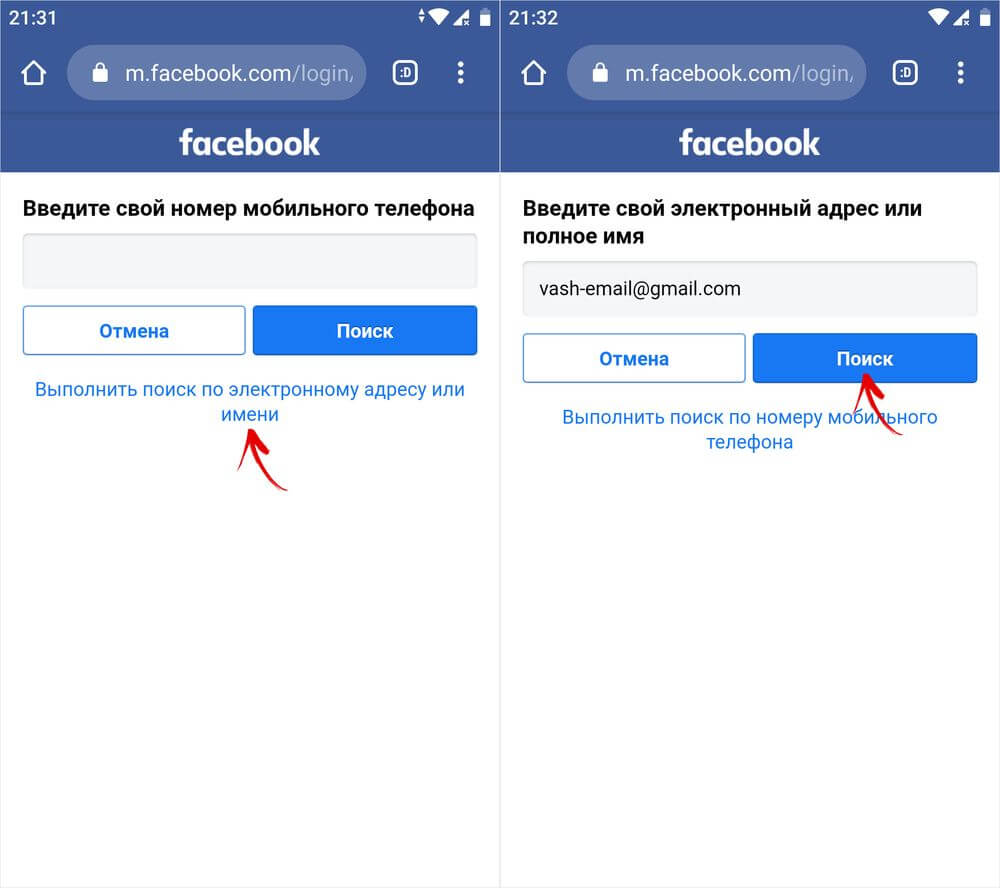 На основании ответов будет проведена автоматическая проверка записи, действительно ли принадлежит она пользователю или он пытается взломать ее.
На основании ответов будет проведена автоматическая проверка записи, действительно ли принадлежит она пользователю или он пытается взломать ее.
Что такое гугл формы и как ими пользоваться – создаем анкету или опросник
Инструкция:
- переходим на страницу Гугл рекавери — «Восстановление доступа
»; - далее потребуется ввод номера телефона или электронного адреса, так как доступа к ним нет, щелкаем «Другой способ
»; - в начале необходимо указать примерную дату регистрации и время последнего успешного входа;
- после начнется обработка ответов, если система удостоверится, что профиль принадлежит пользователю, будет предложено изменить пароль и войти в учетную запись.
Восстановление аккаунта по номеру телефона
Когда происходит процесс регистрации, Google предлагает ввести номер телефона, который будет являться ключом восстановления, при утере данных. Если номер был привязан к аккаунту, то проблем с возвращением доступа не будет.
Инструкция:
- переходим на страницу восстановления доступа;
- щелкаем по вкладке «Я не помню пароль
» и вводим логин; - далее предлагается выполнить восстановление с помощью телефонного номера;
- вводим номер и после чего отправляется смс-сообщение или дозвон роботом. В смс-сообщении будет указан код
, с помощью которого можно выполнить разблокировку. Если был выбран способ дозвона роботом, то код будет продиктован; - вписываем цифры в специальное поле и нажимаем «Готово».
Недостатками данного метода
является то, что смс-сообщение иногда не приходит или поступает через несколько часов. Также есть определенный лимит на предоставление кода.
Что делать, если забыл аккаунт
Для разблокировки доступа к профилю Гугл, если был забыт адрес, потребуется обратиться к сервису Gmail:
- для начала переходим на страницу почтового клиента;
- внизу формы входа требуется щелкнуть по вкладке «Не удается войти в аккаунт
»; - далее появится новое окно «Проблемы со входом в систему», где требуется отметить чекбокс «Я не помню имя пользователя
»; - щелкаем по кнопке «Продолжить» и указываем дополнительные данные для учетной записи: резервный адрес, имя профиля, указанные при регистрации и капчу;
- далее нажимаем «Отправить»;
- если вы не помните резервного адреса, то в окне «Проблемы со входом в систему», требуется отметить чекбокс «
»; - далее остается следовать подсказкам системы.

Начало работы с документом Google
Восстановление после удаления
Если пользователь удалил профиль из системы, то его можно вернуть. Нужно отметить, что восстановление можно выполнить только, если профиль был удален менее недели назад.
Инструкция:
- переходим на страницу ввода логина и пароля;
- если нет возможности вспомнить данные учетной записи, то восстанавливаем данные;
- потребуется ввести номер телефона
, указанный при регистрации; - если нет возможности использовать номер или адрес почты, то придется ответить на контрольные вопросы системы. При этом указываются такие данные: контакты в адресной книге, последний успешный вход в систему, дата регистрации. Если все было указано верно, то появится сообщение об успешном подтверждении.
Разблокировка аккаунта
В некоторых случаях, Google блокирует профили пользователей, это связано с нарушением правил использования сервиса. Частые причины блокировки следующие: рассылка спама, подозрение системы, что учетная запись взломана, исчерпан лимит на рассылку писем.
Инструкция:
- если вы считаете, что профиль заблокирован по ошибке, то требуется заполнить форму обратной связи;
- как правило, если аккаунт заблокирован, система сообщает причины
данного решения и проблемы, которые послужили этому действию; - пользователю требуется исправить все имеющиеся замечания и подать апелляцию, заполнив специальную форму;
- если аккаунт был заблокирован по причине нарушение правил использования платежной системы, то требуется
аккаунта и подать апелляцию, перейдя по соответствующей ссылке выше; - если деньги были перечислены на счет с помощью банковской карты, то необходимо приложить соответствующие квитанции,
подтверждающие оплату или скриншот с номером транзакции, если перевод был осуществлен с помощью мобильного банка; - при блокировке доступа к профилю на основании подозрений в несанкционированном доступе, взломе, рассылке спама, использовании нескольких профилей, непристойных сценах, экстремистских материалах и т.
 д., необходимо вновь заполнить форму обратной связи, и ассистенты компании помогут разблокировать учетную запись.
д., необходимо вновь заполнить форму обратной связи, и ассистенты компании помогут разблокировать учетную запись.
Способы удаления аккаунта google в плеймаркете
Как найти аккаунт по номеру телефона
Если известен только номер телефона, то можно воспользоваться специальной формой поиск, чтобы узнать свой аккаунт в Гугл. Но даже в этом случае придется указать имя пользователя, которое было указано при регистрации профиля.
Восстановление со смартфона или планшета Андроид
Выполнить восстановление аккаунта можно и с помощью устройства Андроид, сделать это можно следующим образом:
- переходим на страницу входа в систему и щелкаем по вкладке «Забыли адрес электронной почты
»; - далее требуется ввести резервный адрес e-mail или номер телефона;
- вводим номер телефона или почту. При использовании номера телефона, будет выслано смс-сообщение с кодом доступа. При использовании электронного ящика, инструкция по восстановлению будет отправлена на резервный адрес;
- после проделанных действий, необходимо придумать новый пароль
и нажать по кнопке «Готово».
Синхронизация после смены пароля
После того, как была произведена смена пароля, требуется настроить синхронизацию между устройством и аккаунтом.
Инструкция:
- для начала переходим в «Настройки
» в меню смартфона; - далее прокручиваем список и выбираем «Приложения
»; - необходимо перейти в список «Установленные
» и выбрать приложение «Gmail»; - тапаем по нему и выбираем «Остановить» и «Очистить кэш
»; - далее закрываем меню «Настройки» и запускаем приложение с главного экрана;
- затем выполняем резервное копирование данных, во избежание их безвозвратного удаления;
- далее открываем «Настройки» и «Аккаунты
»; - в списке выбираем аккаунт «Google» и удаляем его;
- в заключение необходимо вновь добавить аккаунт на устройство, для обновления настроек.
Читайте также:
Как найти учетные записи, связанные с номером телефона и электронной почтой | от Reddtimes | Tech Hunter
Опубликовано в·
Чтение: 4 мин.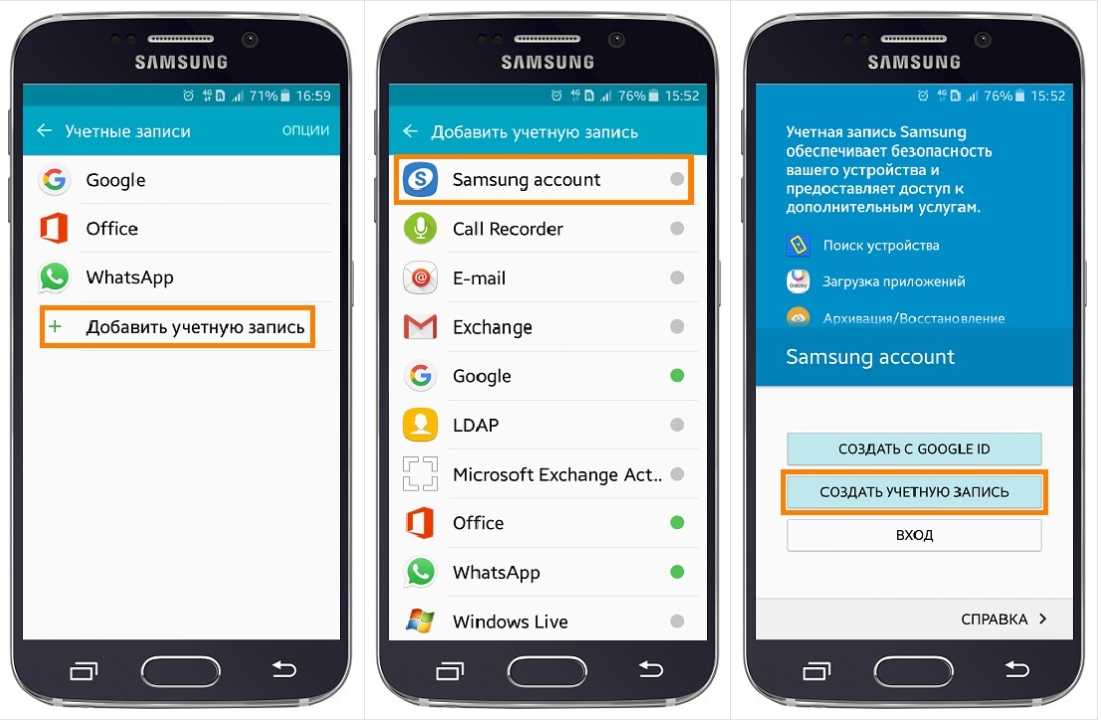 номер телефона и адрес электронной почты. В этом руководстве мы рассмотрим различные способы узнать, какие учетные записи связаны с вашим номером телефона и электронной почтой, и как предпринять шаги для защиты вашей конфиденциальности.
номер телефона и адрес электронной почты. В этом руководстве мы рассмотрим различные способы узнать, какие учетные записи связаны с вашим номером телефона и электронной почтой, и как предпринять шаги для защиты вашей конфиденциальности.В связи с увеличением числа утечек данных и нарушений конфиденциальности важно знать, какие учетные записи связаны с вашей личной информацией, включая ваш номер телефона и адрес электронной почты.
Зная, какие учетные записи связаны с вашим номером телефона и адресом электронной почты, вы можете:
- Контролировать свою конфиденциальность и безопасность в Интернете
- Отслеживать подозрительную активность в своих учетных записях
- Убедитесь, что все учетные записи имеют надежные уникальные пароли
Узнайте также: Как найти чей-то адрес электронной почты по имени
Существует несколько способов найти учетные записи, связанные с вашим номером телефона и адресом электронной почты, в том числе:
1.
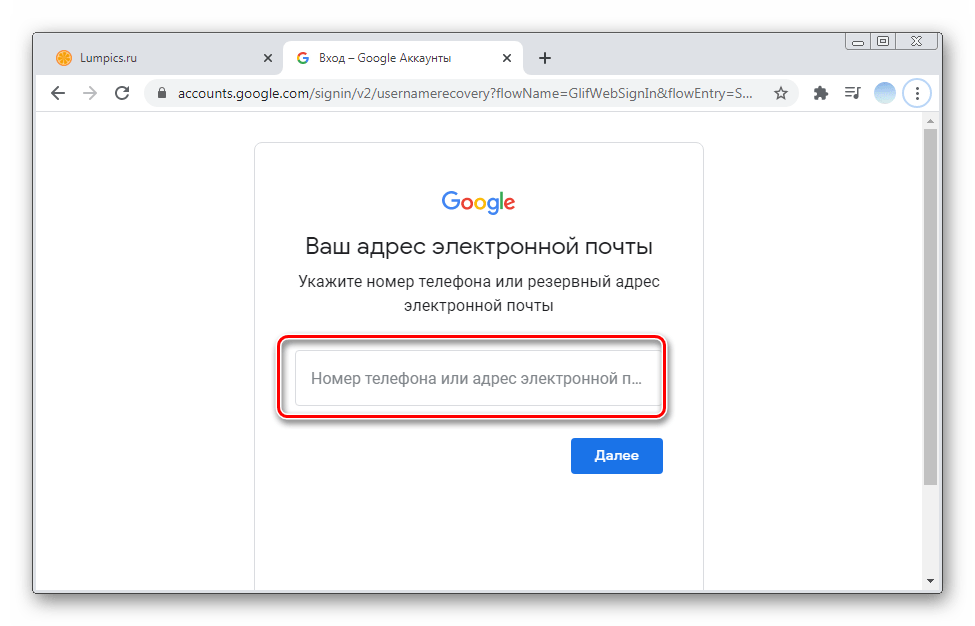 Использование поисковых систем
Использование поисковых системВы можете используйте поисковые системы, такие как Google или Bing, для поиска своего номера телефона или адреса электронной почты. Просто введите свой номер телефона или адрес электронной почты в строку поиска, и поисковая система покажет вам все веб-сайты или учетные записи, которые связаны с вашей информацией.
2. Использование онлайн-инструментов
Существует несколько онлайн-инструментов, называемых инструментами обратного поиска, которые могут помочь вам найти учетные записи, связанные с вашим номером телефона и адресом электронной почты, включая:
- PeopleFinders номер телефона или адрес электронной почты, чтобы узнать, использовался ли он в каких-либо профилях социальных сетей или учетных записях в Интернете.
- TruthFinder : Truthfinder — еще один популярный веб-сайт, на котором вы можете найти свой номер телефона, адрес электронной почты и многое другое. Просто введите номер или адрес электронной почты в строку поиска, и truefinder найдет все, что связано с этим номером или адресом электронной почты.

- HaveIBeenPwned : Этот инструмент позволяет вам искать свой адрес электронной почты, чтобы узнать, был ли он частью каких-либо утечек данных. Если ваш адрес электронной почты был скомпрометирован, возможно, пострадали и другие учетные записи, связанные с вашим адресом электронной почты.
Проверка ящиков электронной почты и папок со спамом
Еще один способ найти учетные записи, связанные с вашим номером телефона и адресом электронной почты, — это проверить ящики электронной почты и папки со спамом. Многие веб-сайты и службы отправят вам электронное письмо для подтверждения вашей учетной записи, поэтому, проверив свою электронную почту, вы сможете узнать, какие учетные записи связаны с вашим адресом электронной почты.
Проверка разрешений вашего приложения
Если вы используете телефон для входа в учетные записи или загрузки приложений, обязательно проверьте разрешения, которые есть у каждого приложения. Для этого перейдите в настройки своего телефона, выберите « приложений » и проверьте разрешения для каждого приложения.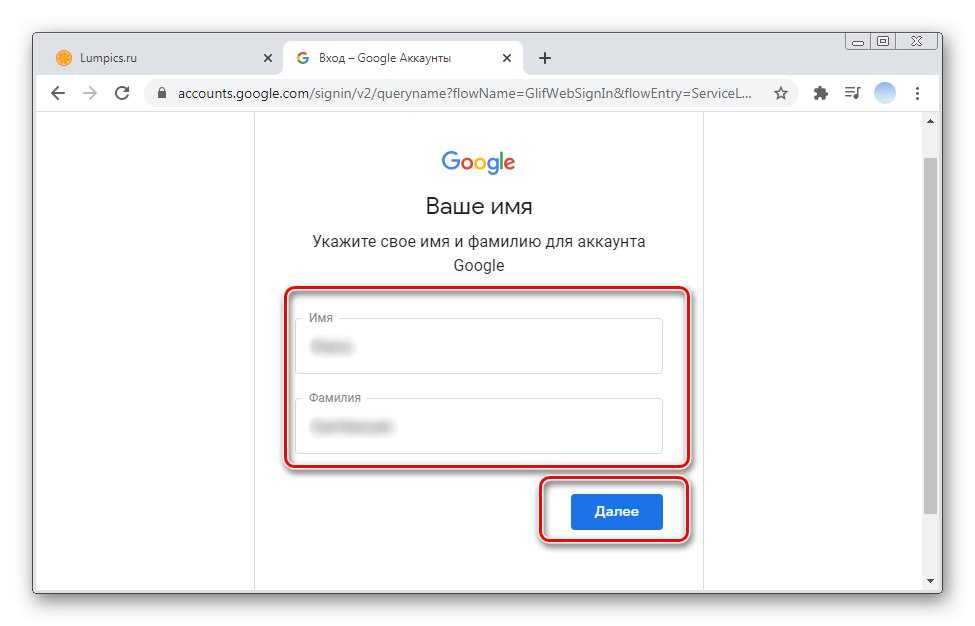 Если вы найдете приложение с незнакомыми вам разрешениями, возможно, оно связано с учетной записью, которую вы больше не используете или которую не помните.
Если вы найдете приложение с незнакомыми вам разрешениями, возможно, оно связано с учетной записью, которую вы больше не используете или которую не помните.
Защита вашей конфиденциальности и безопасности
После того, как вы нашли все учетные записи, связанные с вашим номером телефона и адресом электронной почты, важно предпринять шаги для защиты вашей конфиденциальности и безопасности. Некоторые из шагов, которые вы можете предпринять, включают:
- Смена паролей : Убедитесь, что все ваши учетные записи имеют надежные, уникальные пароли, отличающиеся друг от друга.
- Включить двухфакторную аутентификацию : Двухфакторная аутентификация добавляет дополнительный уровень безопасности к вашим учетным записям, затрудняя доступ хакеров к вашей информации.
- Мониторинг ваших учетных записей : Регулярно проверяйте свои учетные записи на наличие любых подозрительных действий, таких как несанкционированные покупки или изменения информации вашей учетной записи.

- Отказ от обмена данными : Многие веб-сайты и приложения передают ваши данные сторонним компаниям. Чтобы защитить вашу конфиденциальность, по возможности отказывайтесь от обмена данными.
В: Что произойдет, если я обнаружу учетную запись, связанную с моим номером телефона или электронной почтой, которую я не узнаю?
О: Если вы обнаружите учетную запись, связанную с вашим номером телефона или электронной почтой, которую вы не узнаете, важно принять незамедлительные меры. Первый шаг — изменить пароль для этой учетной записи и любых других учетных записей, имеющих такой же пароль. Вы также должны следить за учетной записью на предмет любой подозрительной активности и рассмотреть возможность удаления учетной записи, если она вам больше не нужна.
В: Можно ли найти аккаунты, привязанные к моему номеру телефона и электронной почте, которых нет в результатах поиска?
О: Да, некоторые учетные записи, связанные с вашим номером телефона и адресом электронной почты, могут не отображаться в результатах поиска.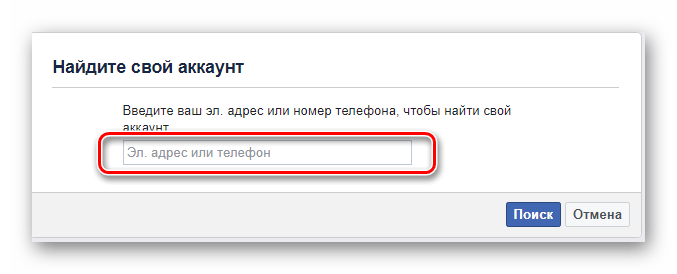 Это может быть связано с тем, что учетная запись неактивна или не указана в открытом доступе. В этих случаях важно регулярно проверять свои учетные записи на предмет подозрительной активности и принимать меры для защиты вашей конфиденциальности.
Это может быть связано с тем, что учетная запись неактивна или не указана в открытом доступе. В этих случаях важно регулярно проверять свои учетные записи на предмет подозрительной активности и принимать меры для защиты вашей конфиденциальности.
Найти номер расчетного счета без чека
Мы хотим, чтобы у вас был отличный опыт, пока вы здесь. Пожалуйста, включите JavaScript.
Если у вас нет под рукой чековой книжки или каких-либо текущих чеков, вы можете почувствовать облегчение, зная, что есть несколько способов найти номер своей учетной записи, не нуждаясь в чеке, чтобы найти его.
Вы недавно устроились на новую работу и хотите настроить прямой депозит или хотите подключить свой текущий счет для автоматической оплаты счетов, и вам нужен номер вашего банковского счета? Как правило, вы можете найти номер своего банковского счета в нескольких разных местах, в зависимости от вашего банка.
В Huntington вы можете найти номер своего счета в следующих областях:
- Онлайн-банкинг
- Мобильное приложение
- Выписка из банка
Если вы потеряли чековую книжку или коробку с чеками, немедленно свяжитесь с нами.
Найдите номер своего счета в онлайн-банкинге
Чтобы найти номер своего банковского счета в онлайн-банке Huntington:
- Войдите в онлайн-банкинг
- Выберите учетную запись в The Hub
- Нажмите на номера счетов и прочее
- Номер счета должен быть виден во всплывающем окне.
Найдите номер своего счета в мобильном приложении
Если вы еще не загрузили мобильное приложение Huntington, попробуйте его сегодня, чтобы найти номер своего банковского счета и многое другое. Чтобы найти номер своего банковского счета в мобильном приложении Huntington:
- Войдите в мобильное приложение Huntington
- Выберите учетную запись, которую хотите проверить
- Выберите вкладку «Сводка»
- Номер учетной записи находится сразу под номером маршрутизации.

- Номер счета скрыт для вашей безопасности. Нажмите ссылку «показать», чтобы открыть номер счета.
Если вы еще не загрузили мобильное приложение, попробуйте его сегодня, чтобы найти номер своего банковского счета и многое другое.
Загрузить мобильное приложение Хантингтона
Мы для людей. Вот почему наше мобильное приложение делает управление вашими деньгами проще и удобнее. Будь то дома или в пути, вы можете быстро и безопасно проверить баланс, оплатить счета и многое другое. Загрузите мобильное приложение сегодня.
Узнать большеНайдите номер своего счета в банковской выписке
Обычно номера счетов указываются в бумажных банковских выписках и электронных выписках.
Если вы решили получать электронные банковские выписки, вы можете получить к ним доступ через Интернет в разделе «Выписки и уведомления». Если вы получаете бумажные банковские выписки, мы рекомендуем хранить их в безопасном месте и уничтожать, когда вы их выбрасываете.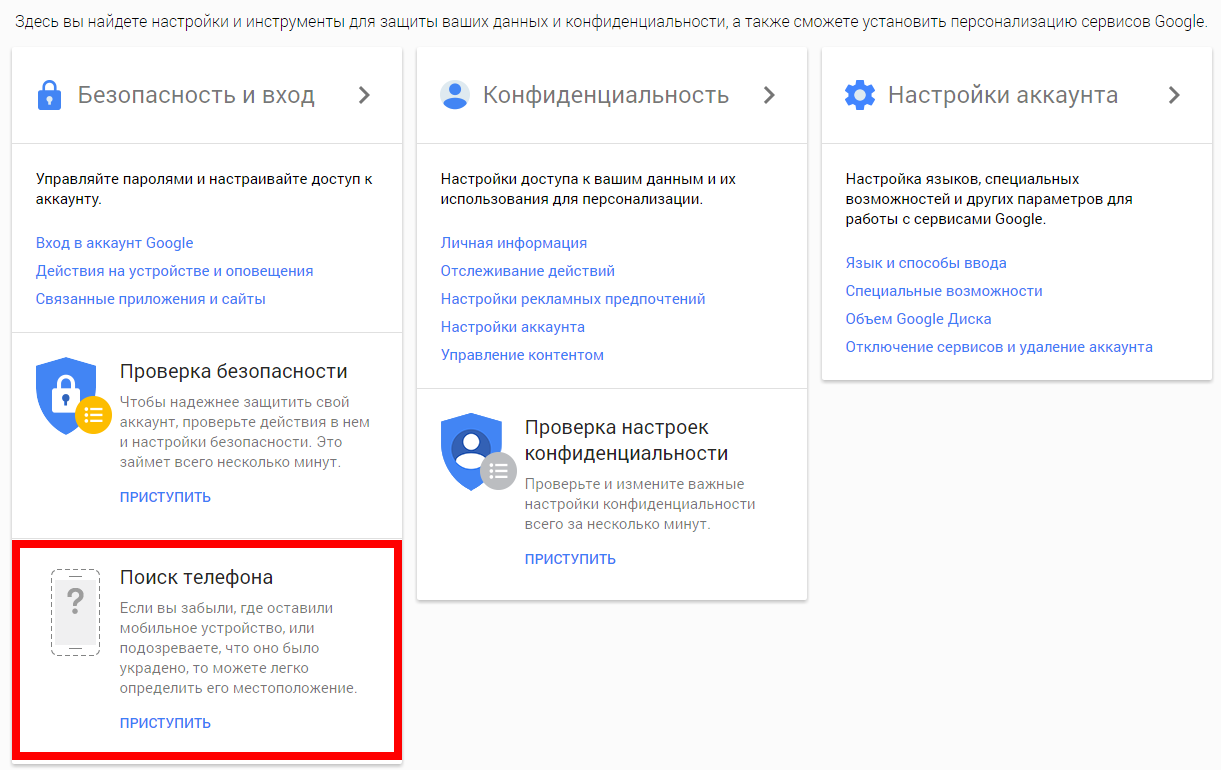
Чтобы найти номер своего счета в выписке по счету:
- Получить выписку по счету (в электронном или бумажном виде)
- Определите первую страницу банковской выписки
- Посмотрите вверху правого столбца. Число рядом с «Учетная запись:» — это номер вашей учетной записи.
Вы также можете найти свой маршрутный номер без проверки.
Если у вас есть дополнительные вопросы о вашей учетной записи или проверке счетов в целом, не стесняйтесь обращаться к нам. Мы готовы помочь лично, онлайн или по телефону.
Связанный контент
Проверка основ
Время чтения: 4 мин.
Как заказать чеки и чековые книжки онлайн
Не знаете, где и как заказать чеки? У нас есть три простых способа заказать чеки: онлайн, по телефону или в отделении.
28 марта 2023 г.
Проверка основ
Время чтения: 4 мин.
Как открыть расчетный счет онлайн
Открыть расчетный счет проще, чем когда-либо, особенно если вы решите подать заявку онлайн – это займет всего несколько кликов! Если вы предпочитаете открыть счет лично, зайдите в любое отделение Хантингтона, чтобы встретиться с банкиром.
28 марта 2023 г.
Информация, представленная в этом документе, предназначена исключительно для общих информационных целей и предоставляется с пониманием того, что ни компания Huntington, ни ее аффилированные лица, ни какая-либо другая сторона не участвуют в предоставлении финансовых, юридических, технических или других профессиональных консультаций или услуг или не поддерживают какую-либо третью сторону. -партийный продукт или услуга. Любое использование этой информации должно осуществляться только после консультации с квалифицированным и лицензированным специалистом, который может принять во внимание все соответствующие факторы и желаемые результаты в контексте фактов, связанных с вашими конкретными обстоятельствами.


 В ней нужно указать адрес резервного почтового адреса – туда будет направлено руководство по восстановлению доступа.
В ней нужно указать адрес резервного почтового адреса – туда будет направлено руководство по восстановлению доступа.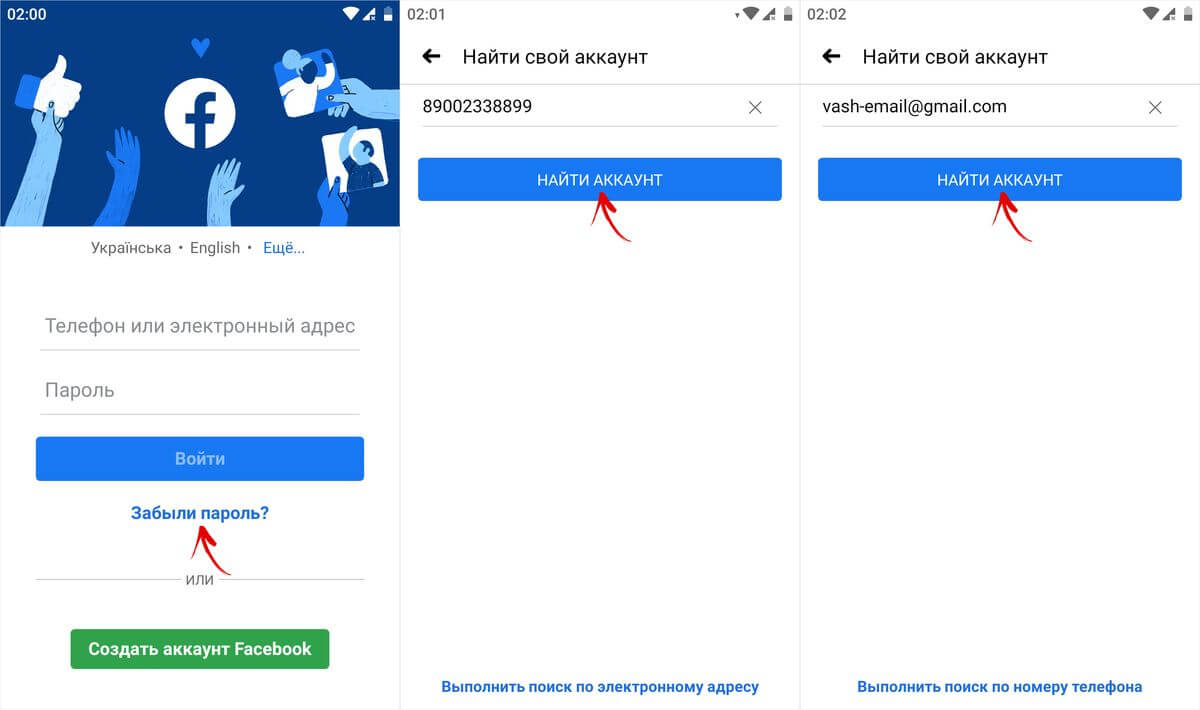

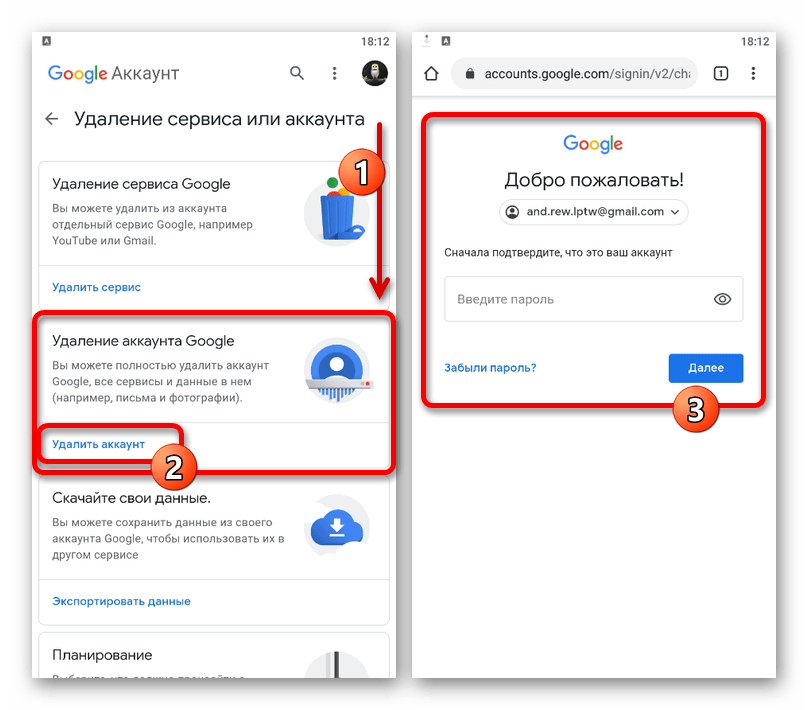
 д., необходимо вновь заполнить форму обратной связи, и ассистенты компании помогут разблокировать учетную запись.
д., необходимо вновь заполнить форму обратной связи, и ассистенты компании помогут разблокировать учетную запись.

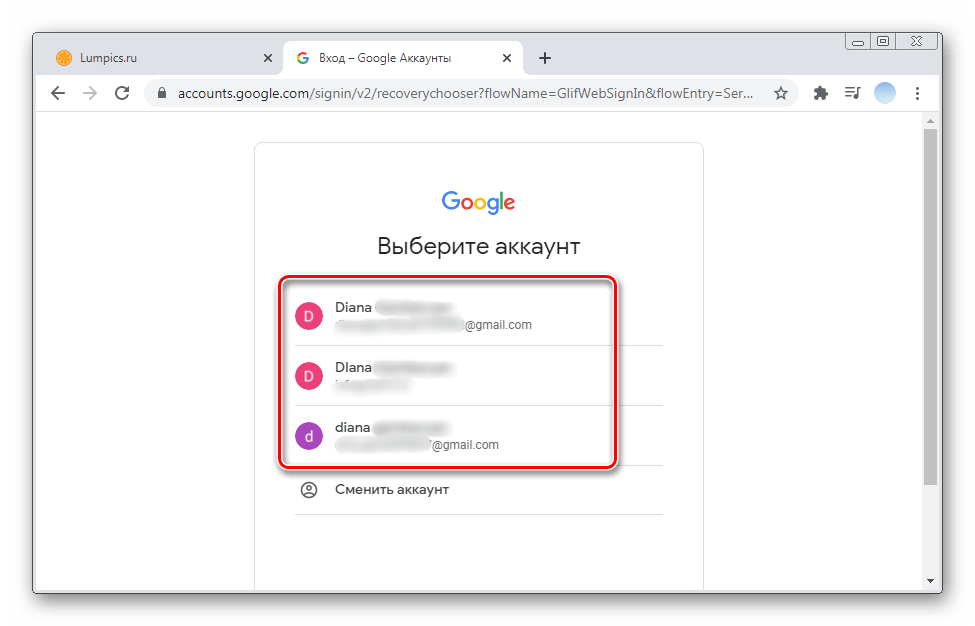
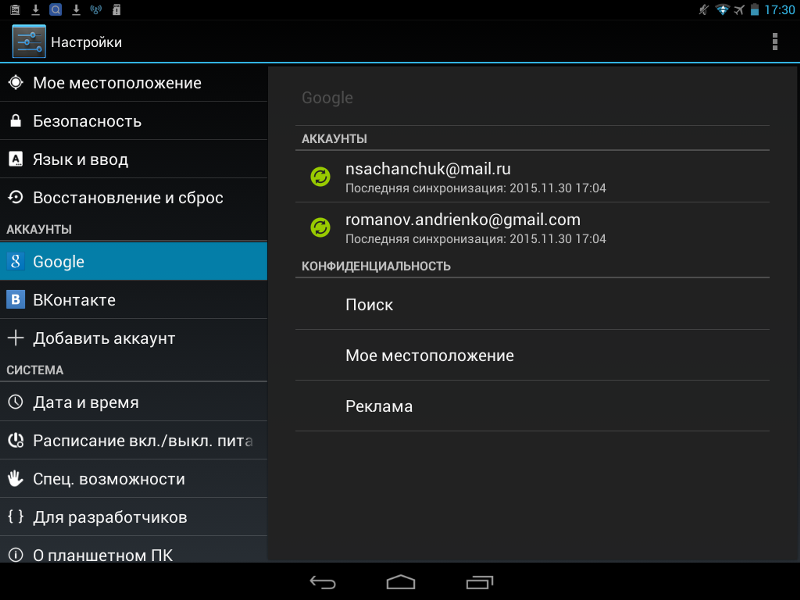
Ваш комментарий будет первым